 JVM调优实战
JVM调优实战
# 1 tomcat与JVM调优
tomcat服务器在JavaEE项目中使用率非常高,所以在生产环境对tomcat的优化也变得非常重要了。 对于tomcat的优化,主要是从2个方面入手,一是,tomcat自身的配置,另一个是 tomcat所运行的jvm虚拟机的调优。
# 2 安装tomcat部署项目
# 2.1下载并安装tomcat
https://tomcat.apache.org/download-80.cgi
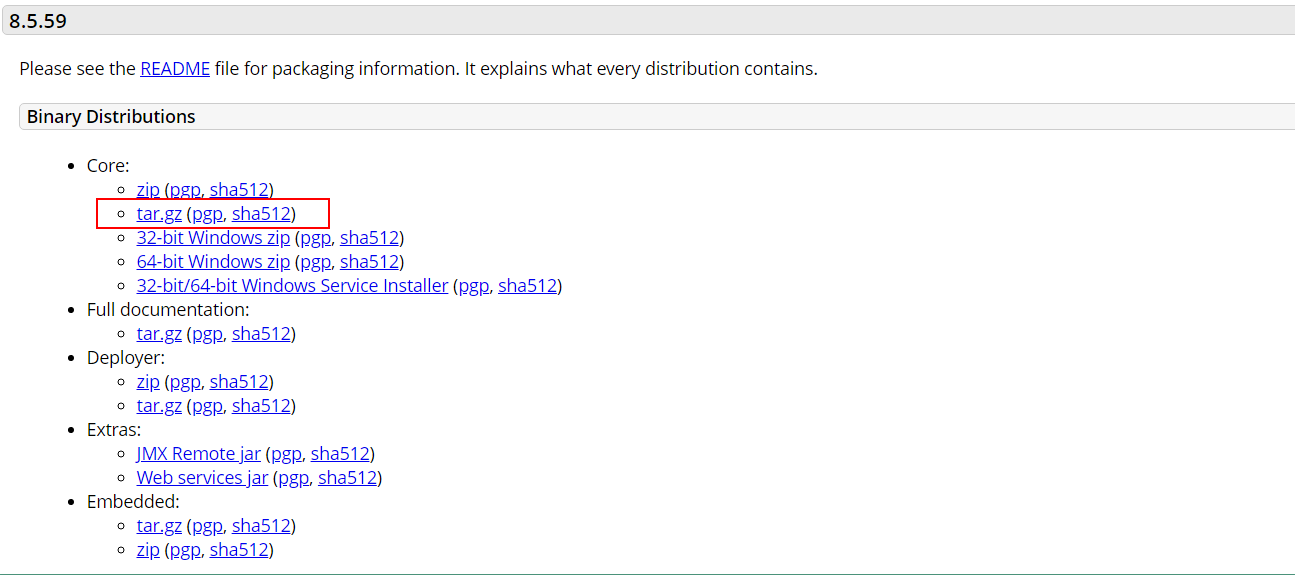
# 2.2 配置tomcat8
1 启动解压tomcat并配置
tar -xvf apache-tomcat-8.5.59.tar.gz
cd apache-tomcat-8.5.59/conf/
#修改配置文件,配置tomcat管理用户
vim tomcat-users.xml
#写入如下消息
<role rolename="manager"/>
<role rolename="manager-gui"/>
<role rolename="admin"/>
<role rolename="admin-gui"/>
<user username="tomcat" password="tomcat" roles="admin-gui,admin,manager-gui,manager"/>
:wq 保存退出
2
3
4
5
6
7
8
9
10
11
12
13
14
15
2 配置可以访问Server Status
#如果是tomcat7,配置了tomcat用户就可以登录了,但是tomcat8不行,需要修改一个配置文件,否则访问会报403
vim webapps/manager/META-INF/context.xml
<Context antiResourceLocking="false" privileged="true" >
<CookieProcessor className="org.apache.tomcat.util.http.Rfc6265CookieProcessor" sameSiteCookies="strict" />
<!-- <Valve className="org.apache.catalina.valves.RemoteAddrValve" allow="127\.\d+\.\d+\.\d+|::1|0:0:0:0:0:0:0:1" /> -->
<Manager sessionAttributeValueClassNameFilter="java\.lang\.(?:Boolean|Integer|Long|Number|String)|org\.apache\.catalina\.filters\.CsrfPreventionFilter\$LruCache(?:\$1)?|java\.util\.(?:Linked)?HashMap"/>
</Context>
:wq 保存退出
2
3
4
5
6
7
8
9
10
11
12
开始访问tomcat
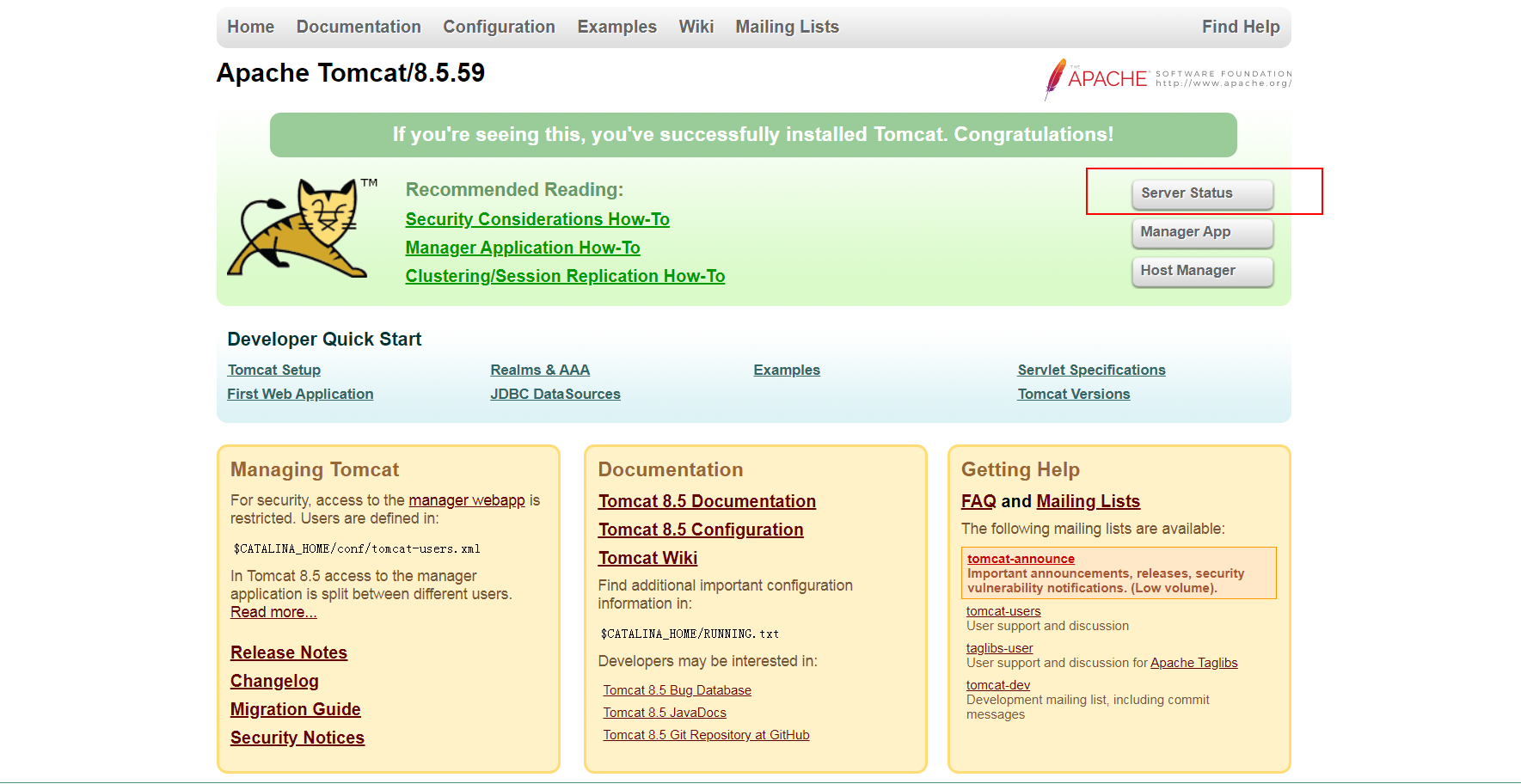
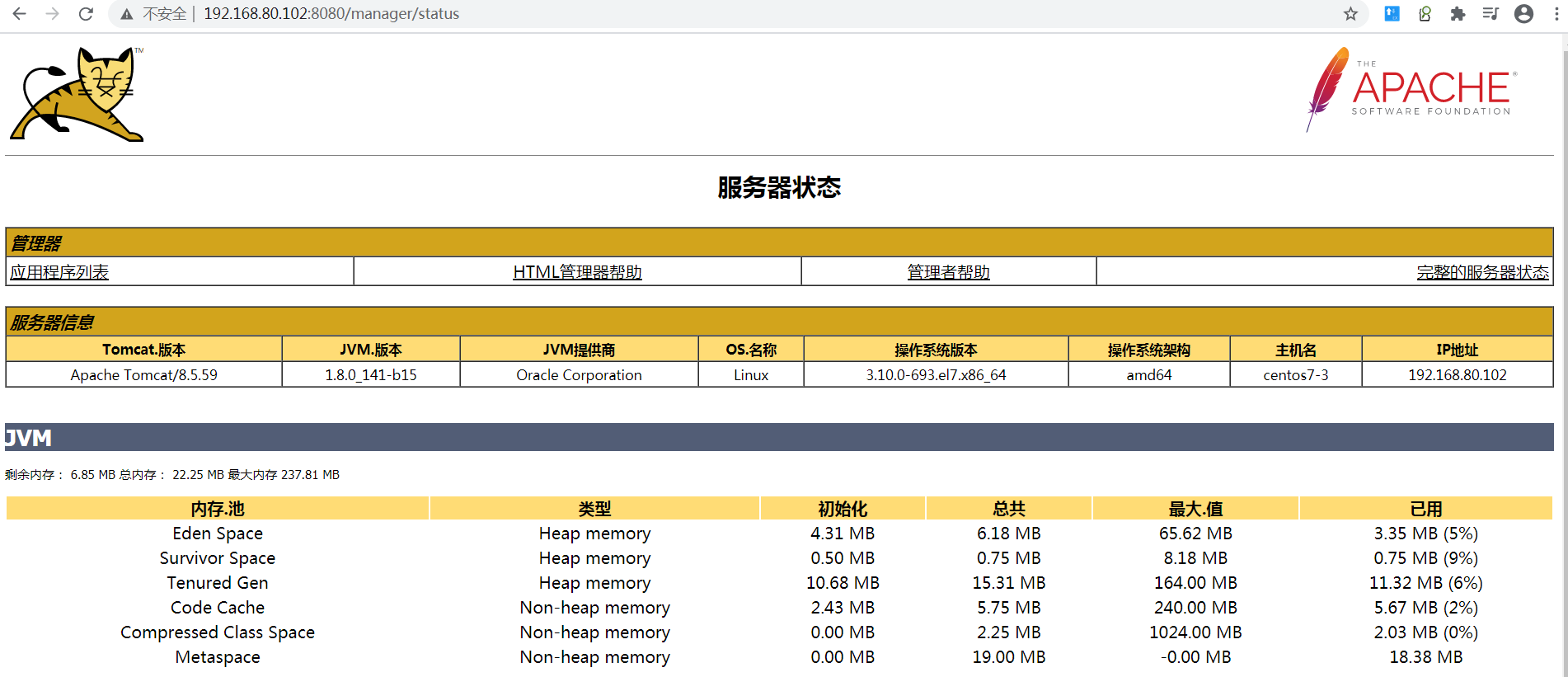
# 2.3 部署web项目
1.将lg-visualization.war 部署到tomcat中
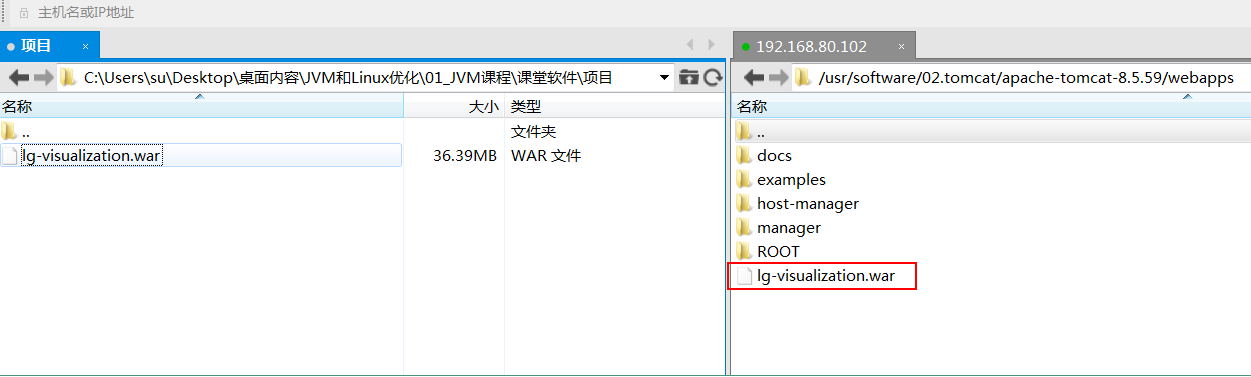
2.数据库连接192.168.80.100 节点下的库
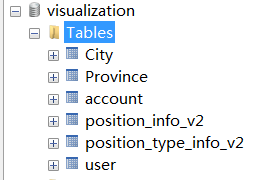
3.访问项目
http://192.168.80.102:8080/lg_visualization/login.html
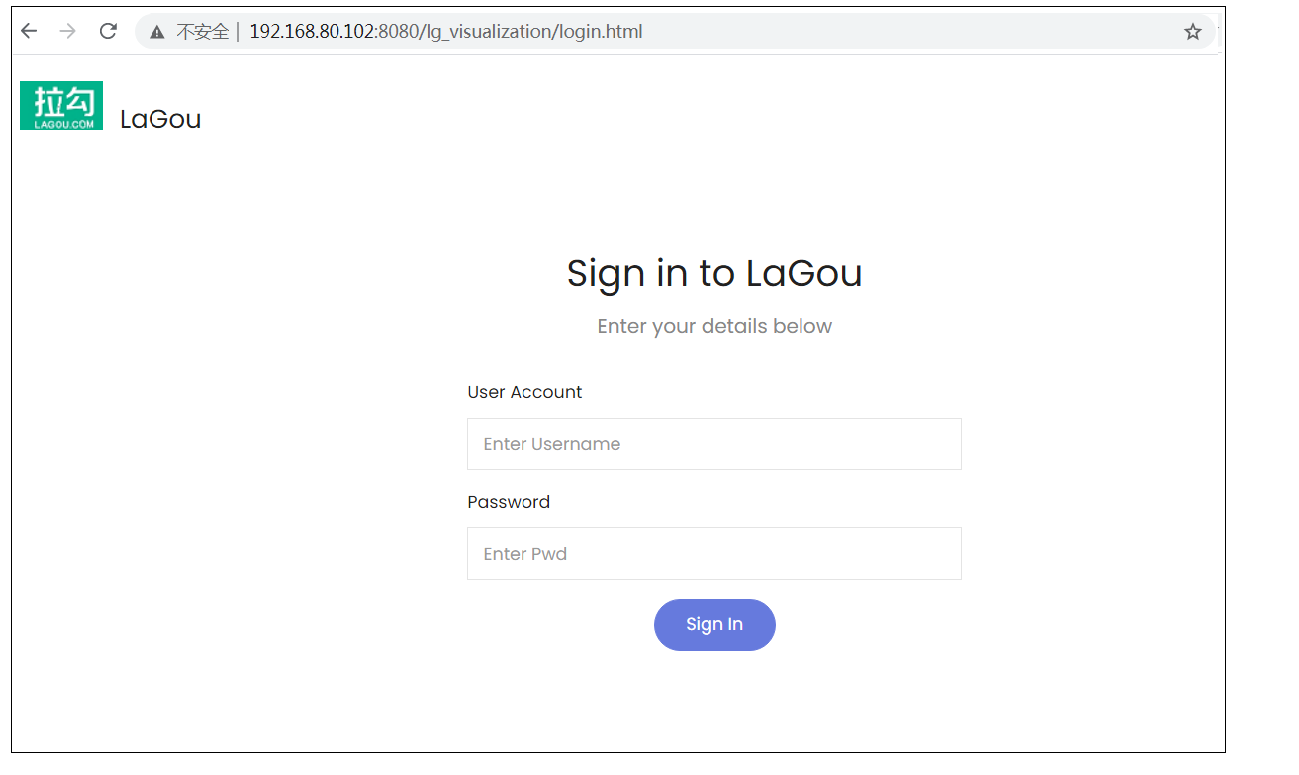
# 3 使用Apache Jmeter进行测试
将web应用部署到服务器之后,使用jmeter对其进行压力测试。
Apache Jmeter是开源的压力测试工具,我们借助于此工具进行测试,将测试出tomcat 的吞吐量等信息。
下载地址: http://jmeter.apache.org/download_jmeter.cgi
# 3.1 下载安装jmeter
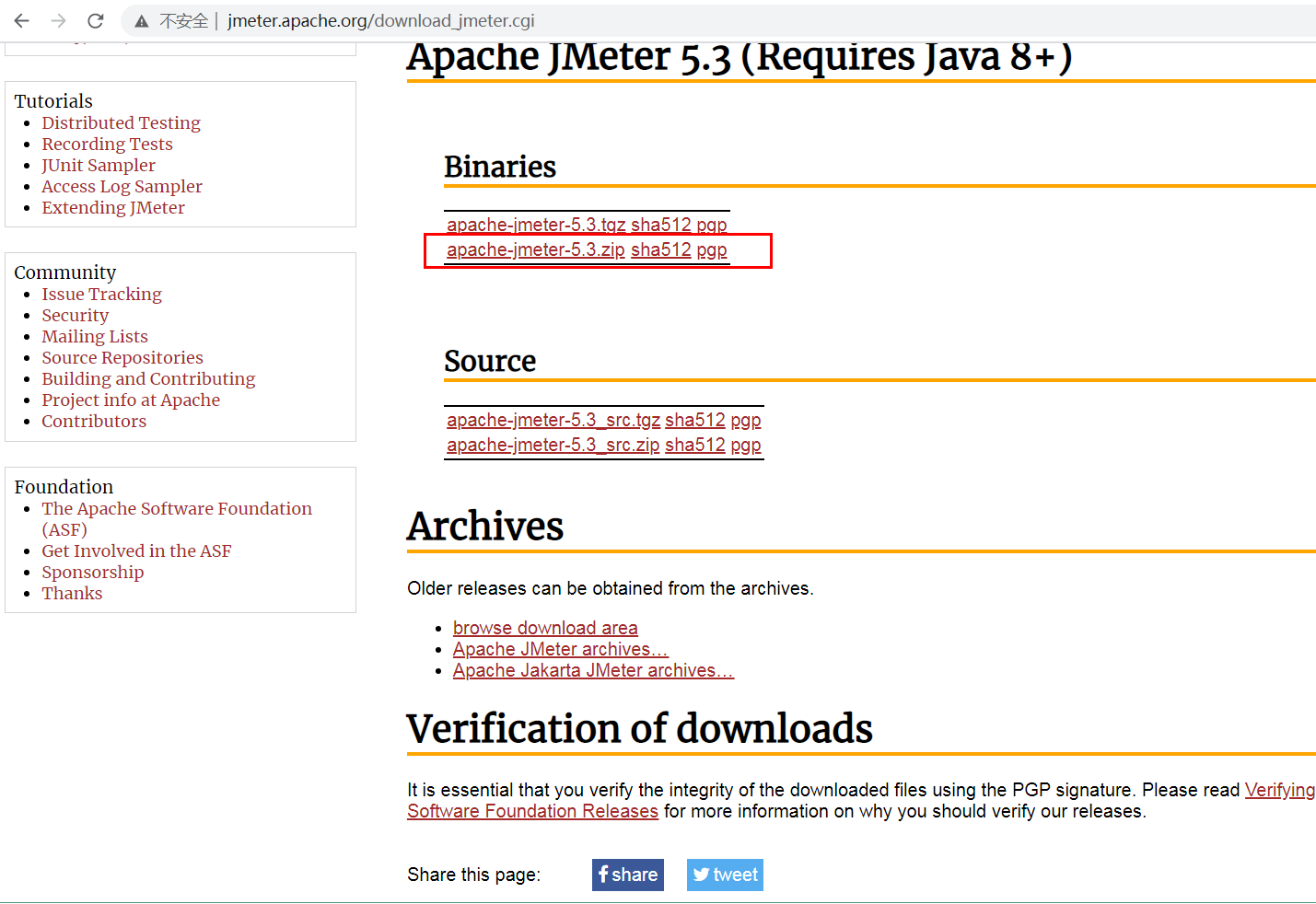
# 3.2 使用步骤
设置中文:
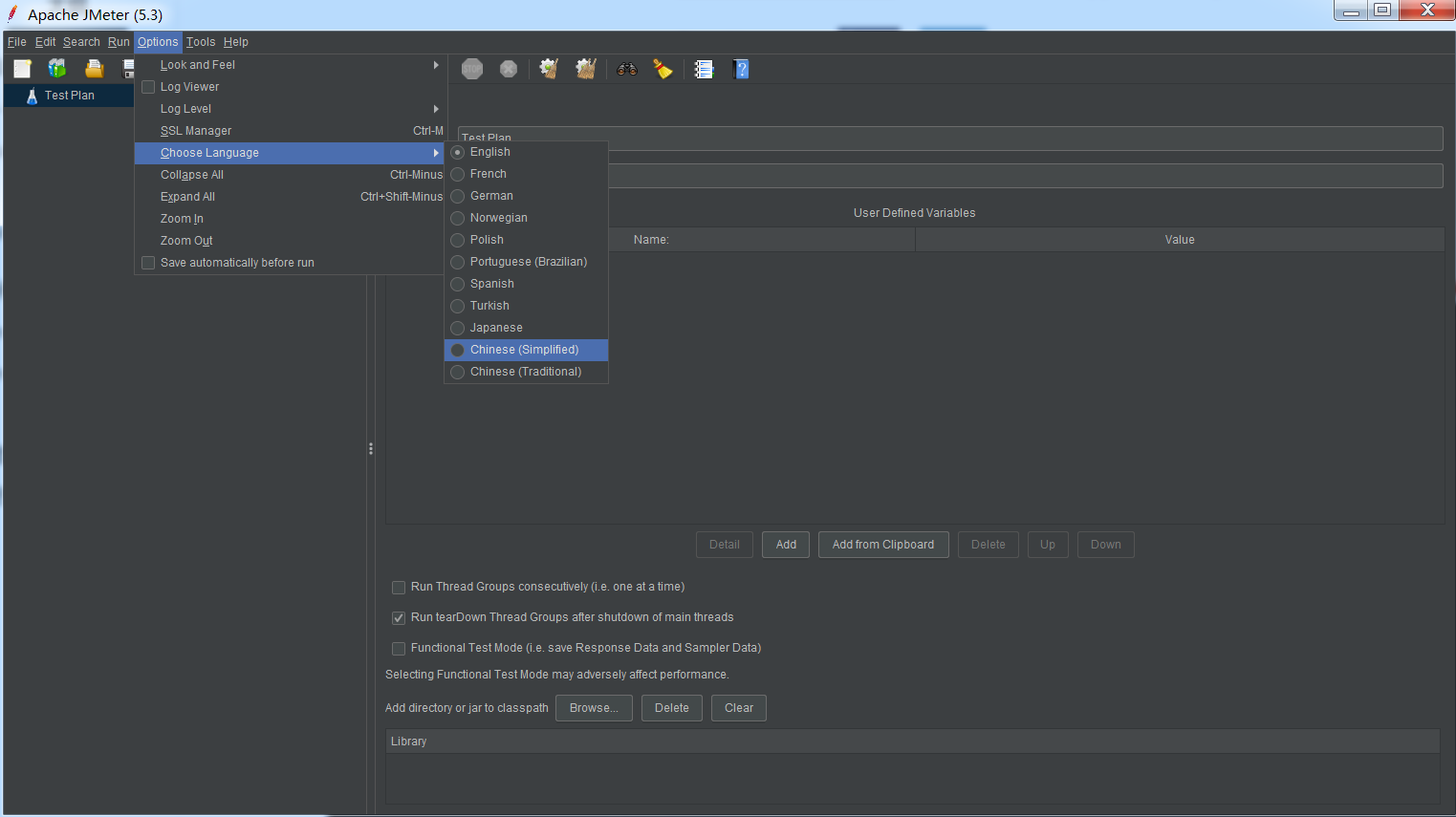
设置外观主题
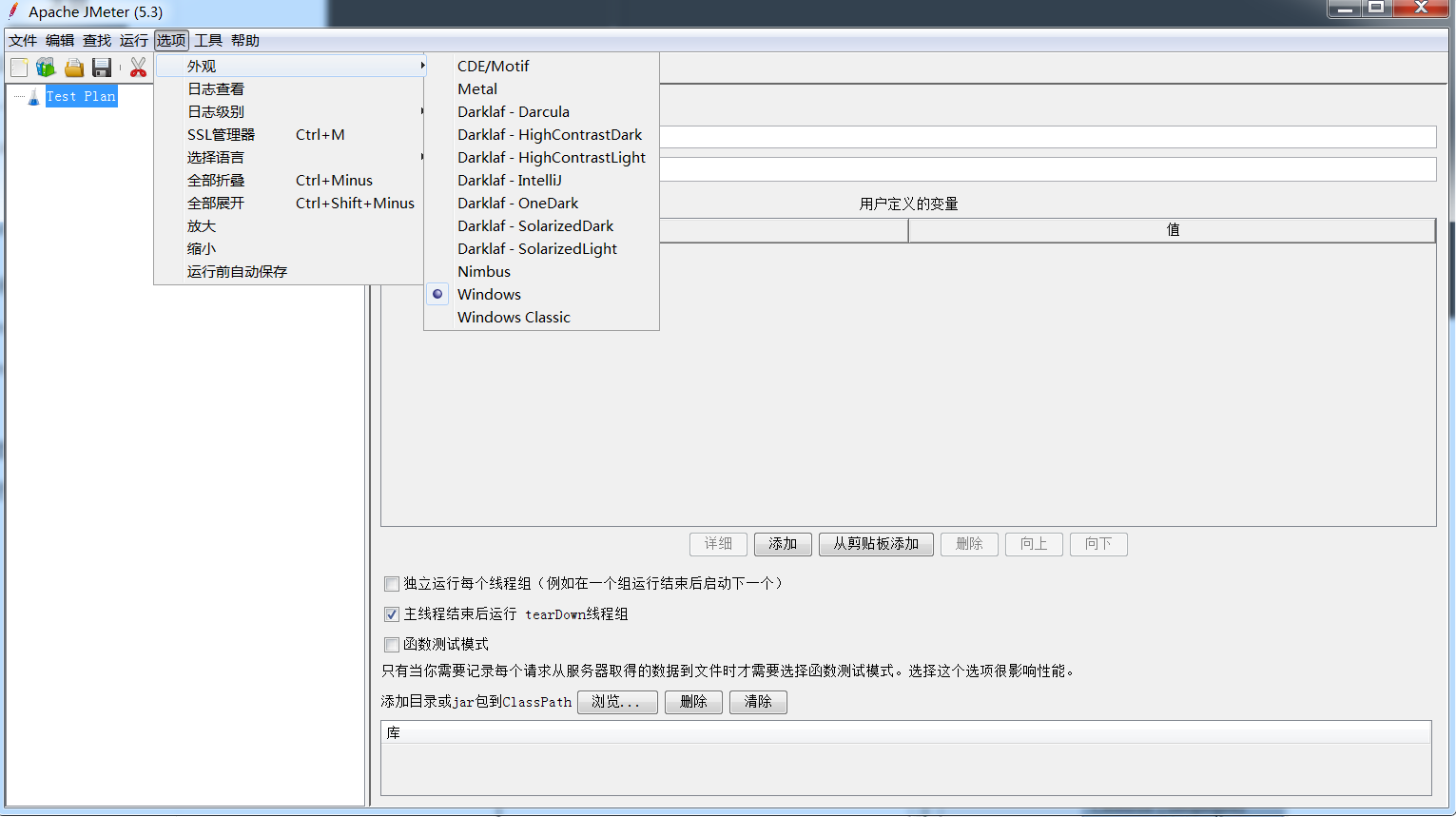
添加线程组,使用线程模拟用户的并发
设置1000个线程,每个线程循环10次,也 就是tomcat会接收到10000个请求。
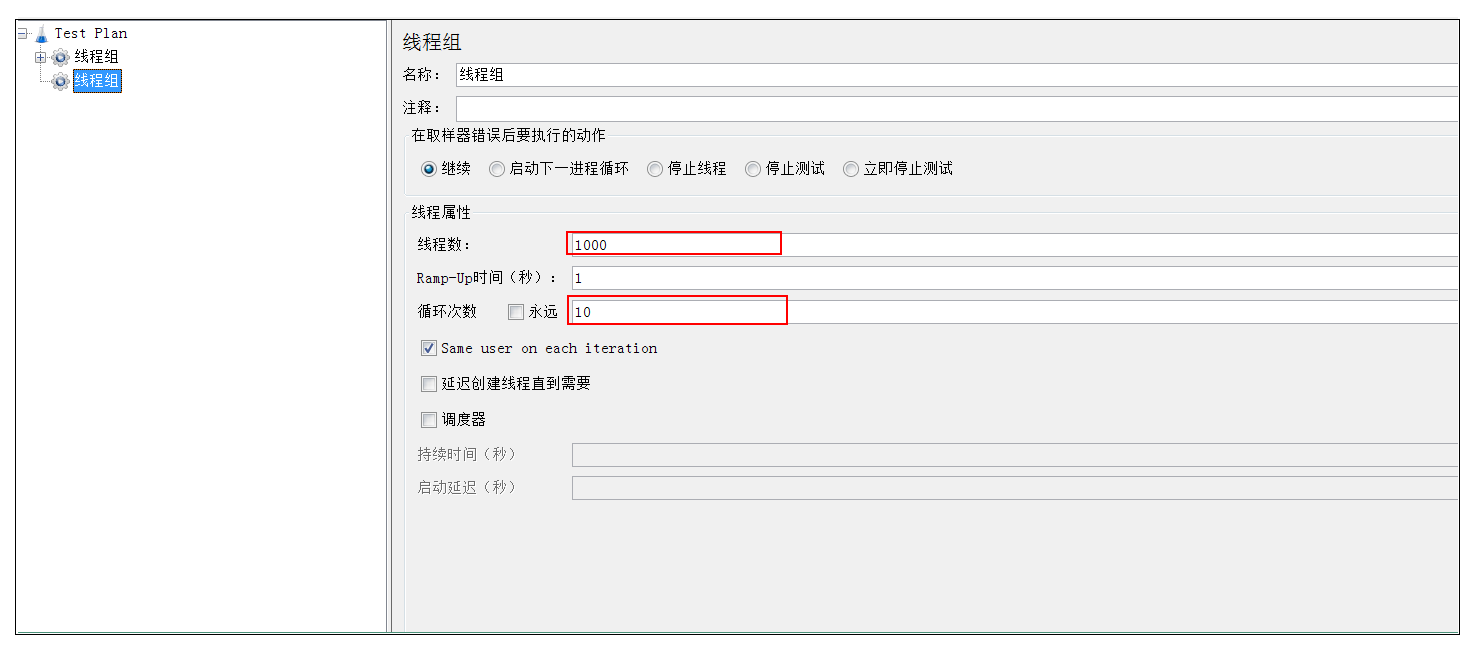
添加Http请求
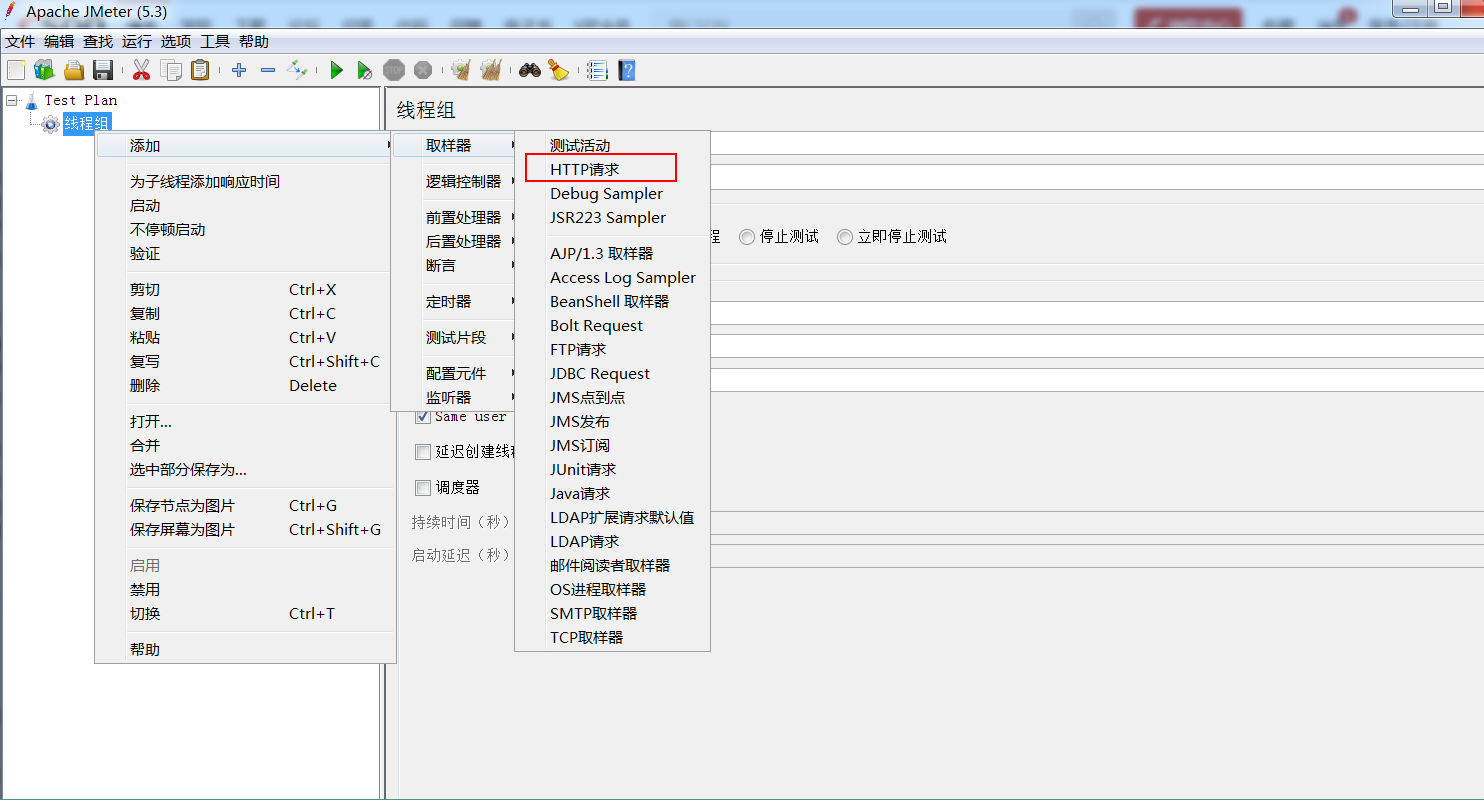
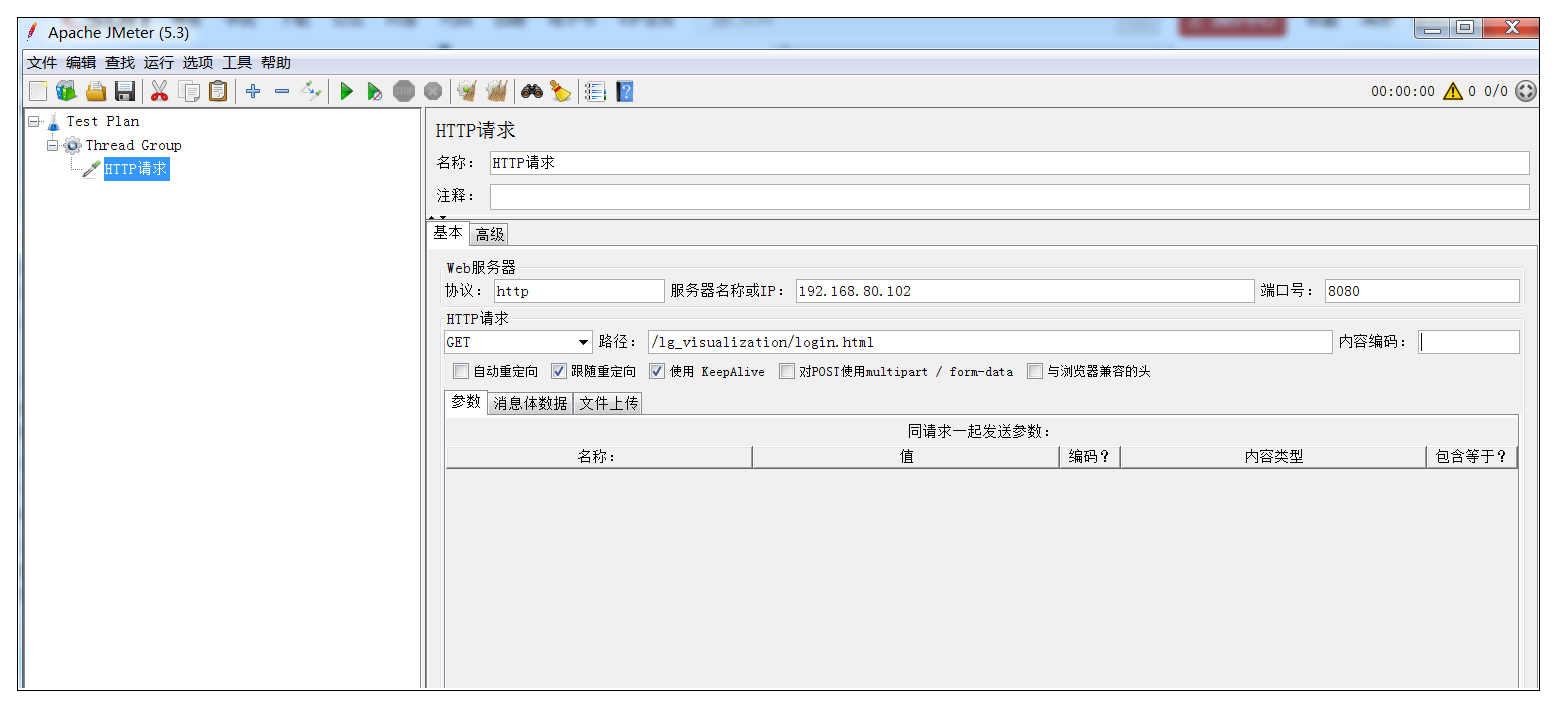
添加监控
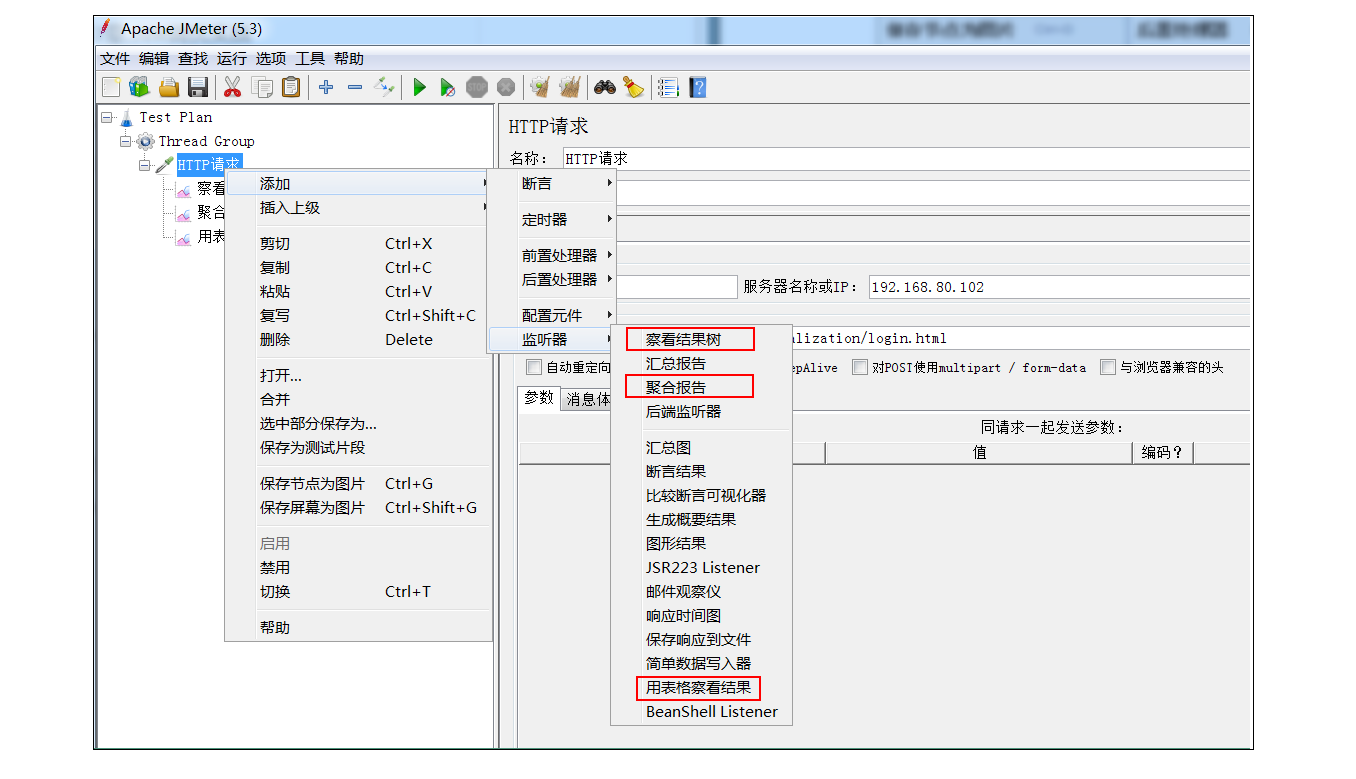
查看结果:

平均响应时间,单位毫秒: 1845
错误率: 0.18%
吞吐量:459.5/sec
# 4 调整tomcat参数进行优化
# 4.1 优化吞吐量
# 4.1.1 禁用AJP服务
什么是AJP呢? AJP(Apache JServer Protocol)是定向包协议 。WEB服务器和Servlet容器通过TCP连接来交互;为了节省SOCKET创建的昂贵代价,WEB服务器会尝试维护一个永久TCP连接到servlet容器,并且在多个请求和响应周期过程会重用连接。
Tomcat在 server.xml 中配置了两种连接器。
第一个连接器监听8080端口,负责建立HTTP连接。在通过浏览器访问Tomcat服务器的Web应用时,使用的就是这个连接器。
第二个连接器监听8009端口,负责和其他的HTTP服务器建立连接。在把Tomcat与其他HTTP服务器集成时,就需要用到这个连接器。AJP连接器可以通过AJP协议和一个web容器进行交互
Nginx+tomcat的架构,所以用不着AJP协议,所以把AJP连接器禁用。修改conf下的server.xml文件,将AJP服务禁用掉即可。
<Connector port="8009" protocol="AJP/1.3" redirectPort="8443" />
重启tomcat,查看效果。 可以看到AJP服务以及不存在了。
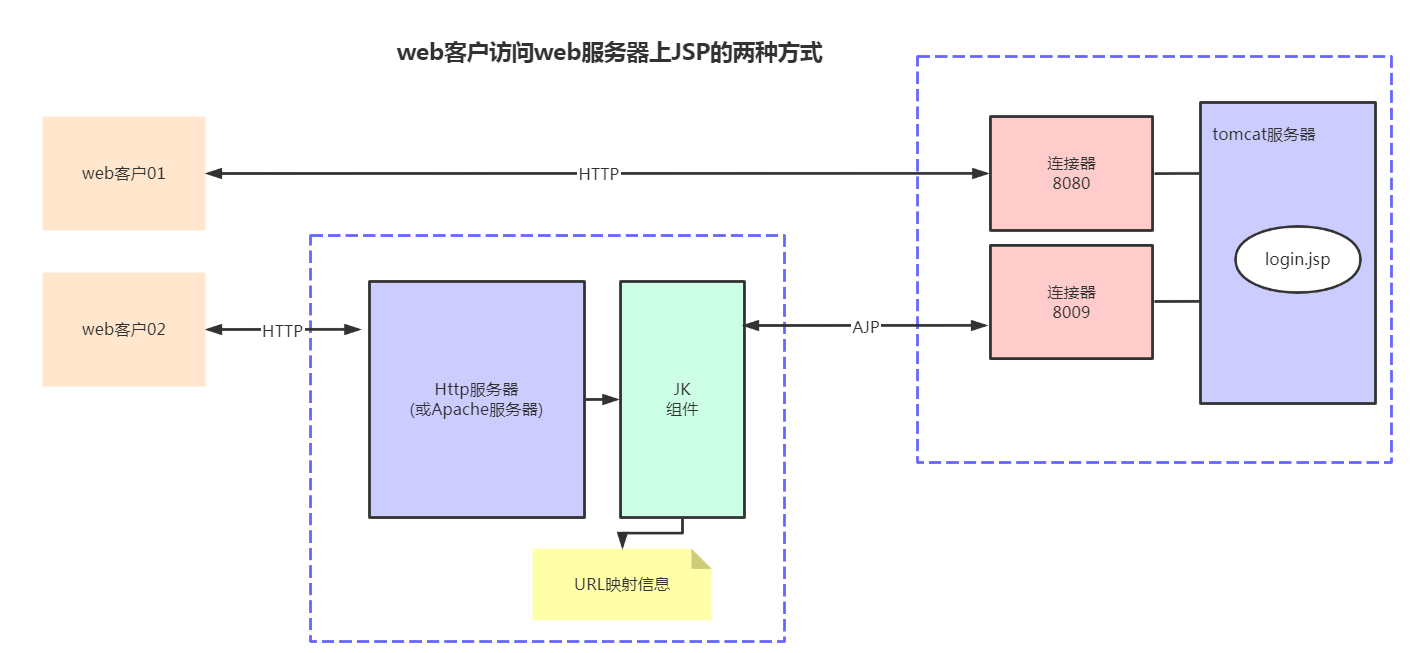
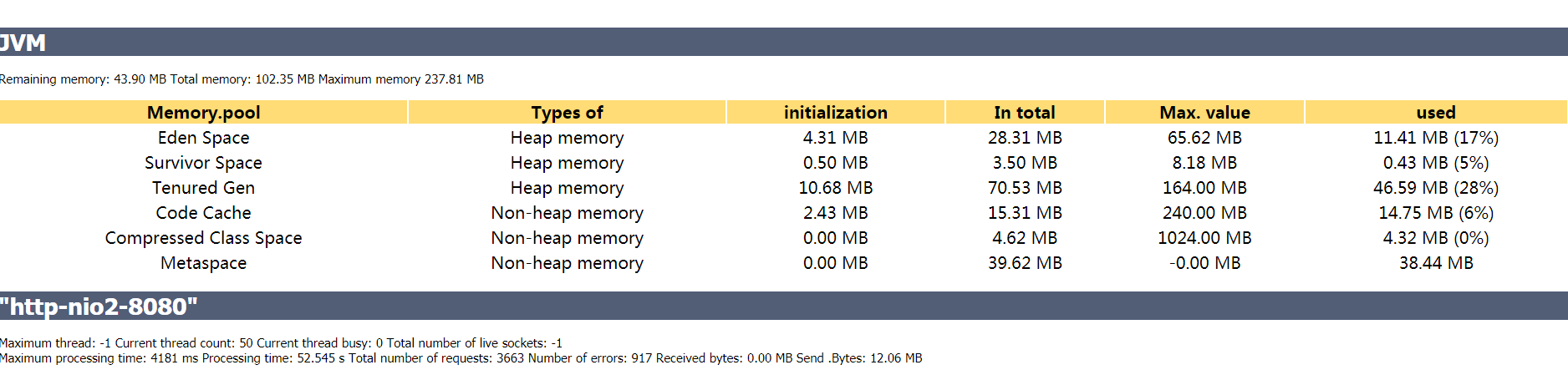
# 4.1.2 设置执行器(线程池)
频繁地创建线程会造成性能浪费,所以使用线程池来优化:
在tomcat中每一个用户请求都是一个线程,所以可以使用线程池提高性能。 修改server.xml文件:
<!--将注释打开-->
<Executor name="tomcatThreadPool" namePrefix="catalina‐exec‐" maxThreads="500"
minSpareThreads="50" prestartminSpareThreads="true" maxQueueSize="100"/>
<!--
参数说明:
maxThreads:最大并发数,默认设置 200,一般建议在 500 ~ 1000,根据硬件设施和业务来判断
minSpareThreads:Tomcat 初 始 化 时 创 建 的 线 程 数 , 默 认 设 置 25
prestartminSpareThreads: 在 Tomcat 初始化的时候就初始化 minSpareThreads 的参数值,如果不等于 true,
minSpareThreads 的值就没啥效果了
maxQueueSize,最大的等待队列数,超过则拒绝请求
-->
<!-- A "Connector" represents an endpoint by which requests are received
and responses are returned. Documentation at :
Java HTTP Connector: /docs/config/http.html
Java AJP Connector: /docs/config/ajp.html
APR (HTTP/AJP) Connector: /docs/apr.html
Define a non-SSL/TLS HTTP/1.1 Connector on port 8080
-->
<Connector port="8080" executor="tomcatThreadPool" protocol="HTTP/1.1"
connectionTimeout="20000"
redirectPort="8443" />
<!-- A "Connector" using the shared thread pool-->
2
3
4
5
6
7
8
9
10
11
12
13
14
15
16
17
18
19
20
21
22
23
24
25
26
27
28
29
30
31
32
33
34
35
36
37
38
39

在页面中显示最大线程数为-1,这个是正常的,仅仅是显示的问题,实际使用的指定的值
通过设置线程池,调整线程池相关的参数进行测试tomcat的性能。
设置:最大线程数为500,初始为50
<Executor name="tomcatThreadPool" namePrefix="catalina‐exec‐" maxThreads="500" minSpareThreads="50" prestartminSpareThreads="true"/>

吞吐量为702次/秒,性能有所提升。
# 4.1.3 设置最大等待队列
默认情况下,请求发送到tomcat,如果tomcat正忙,那么该请求会一直等待。这样虽然 可以保证每个请求都能请求到,但是请求时间就会边长。
有些时候,我们也不一定要求请求一定等待,可以设置最大等待队列大小,如果超过就不等待了。这样虽然有些请求是失败的,但是请求时间会虽短。
<!‐‐最大等待数为100‐‐>
<Executor name="tomcatThreadPool" namePrefix="catalina‐exec‐" maxThreads="500" minSpareThreads="100" prestartminSpareThreads="true" maxQueueSize="100"/>
2

思考是不是线程数设置的越高越好
测试1:设置线程数如下
maxThreads="500" minSpareThreads="50"

测试2:设置线程数如下
maxThreads="2000" minSpareThreads="100"

测试3:设置线程数如下
maxThreads="5000" minSpareThreads="500"

结论:并不是设置线程数越多吞吐量越好。因此需要根据我们具体的场景进行响应的调试,选取一个较优的参数。
# 4.1.4 设置nio2的运行模式
tomcat的运行模式有3种:
1.bio 默认的模式,性能非常低下,没有经过任何优化处理和支持.
2.nio nio(new I/O),是Java SE 1.4及后续版本提供的一种新的I/O操作方式(即java.nio包及其子包)。Java nio是一个基于缓冲区、并能提供非阻塞I/O操作的Java API,因此nio 也被看成是non-blocking I/O的缩写。它拥有比传统I/O操作(bio)更好的并发运行性能。
3.apr 安装起来最困难,但是从操作系统级别来解决异步的IO问题,大幅度的提高性能. 推荐使用nio,不过,在tomcat8中有最新的nio2,速度更快,建议使用nio2. 设置nio2:
<Connector executor="tomcatThreadPool" port="8080" protocol="org.apache.coyote.http11.Http11Nio2Protocol" connectionTimeout="20000" redirectPort="8443" />
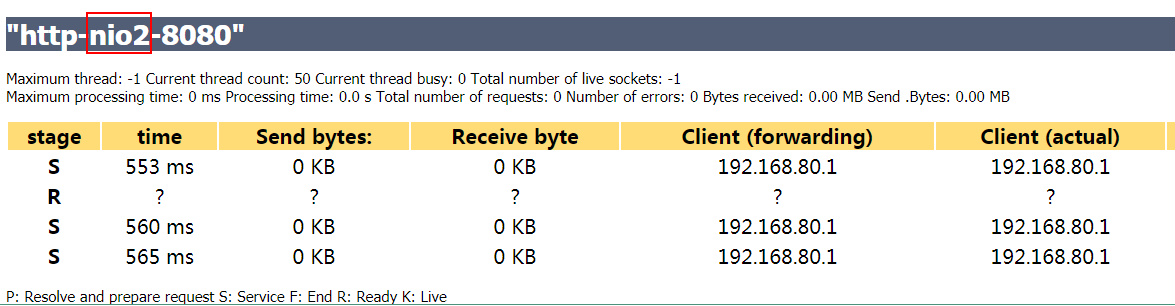
tomcat8之前的版本用的是BIO,推荐使用NIO,tomcat8中有最新的NIO2,速度更快,建议使用NIO2。
将最大线程设置为500进行测试:
<Executor name="tomcatThreadPool" namePrefix="catalina‐exec‐" maxThreads="500" minSpareThreads="100" prestartminSpareThreads="true" maxQueueSize="100"/>
<!‐‐ 设置nio2 ‐‐>
<Connector executor="tomcatThreadPool" port="8080" protocol="org.apache.coyote.http11.Http11Nio2Protocol" connectionTimeout="20000" redirectPort="8443" />
2
3
4
查看结果

理论上nio2的效果会优惠nio,多次执行,发现设定为nio2对于提升吞吐量效果不是很明显。大家可以根据自己的测试情况选择合适的io模型。
# 5 调整JVM参数进行优化
测试通过jvm参数进行优化,为了测试一致性,依然将最大线程数设置为500, 启用nio2运行模式。
# 5.1 设置并行垃圾回收器
#年轻代、老年代均使用并行收集器,初始堆内存64M,最大堆内存512M
JAVA_OPTS="-XX:+UseParallelGC -XX:+UseParallelOldGC -Xms64m -Xmx512m -XX:+PrintGCDetails -XX:+PrintGCTimeStamps -XX:+PrintGCDateStamps -XX:+PrintHeapAtGC -Xloggc:../logs/gc.log"
2
展示测试结果:

查看gc日志文件 将gc.log文件上传到gceasy.io查看gc中是否存在问题。
vi catalina.sh:
将jvm参数添加进去--设置年轻代和老年代的垃圾收集器均为ParallelGC并行垃圾收集器。不设置jdk8默认也是使用ParallelGC:

修改完catalina.sh文件后,重启tomcat:
sh startup.sh && tail -f ../logs/catalina.out
gc日志存放目录: apache-tomcat-8.5.34/logs/gc.log
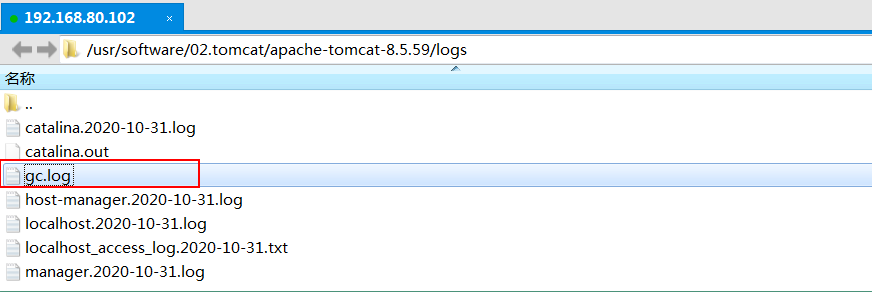
测试结果比较接近,因为jdk8默认使用的也是ParallelGC垃圾收集器。
# 5.2 查看GC日志文件
将apache-tomcat-8.5.34/logs/gc.log 文件上传到gceasy.io查看gc中是否存在问题:
问题一: 年轻代和老年代空间大小分配不合理, 具体如下图
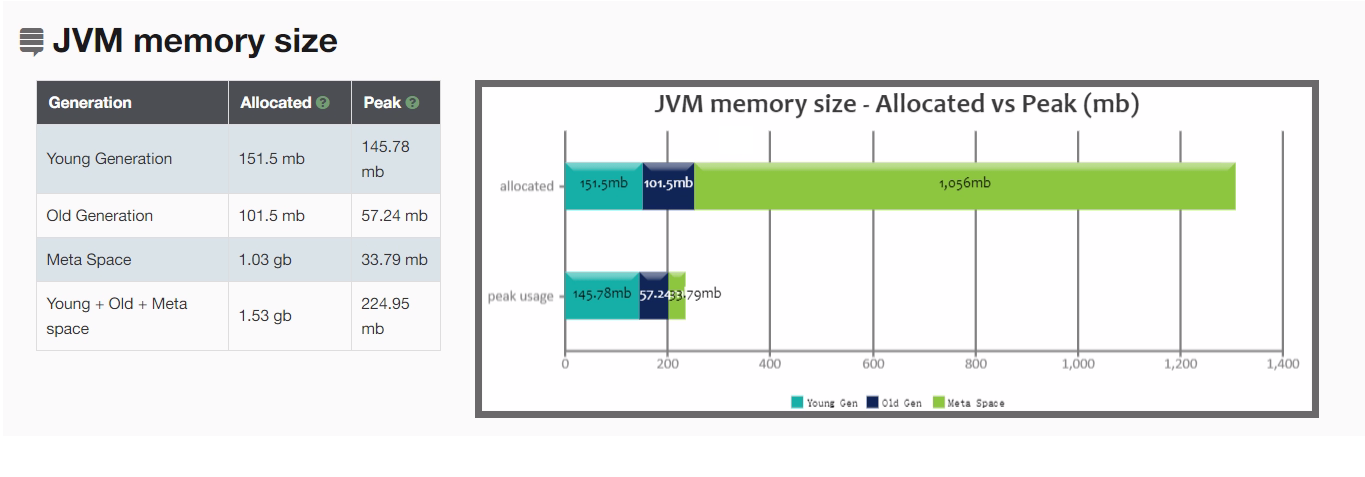
问题二: 0-100事件范围内执行MinorGC 太多
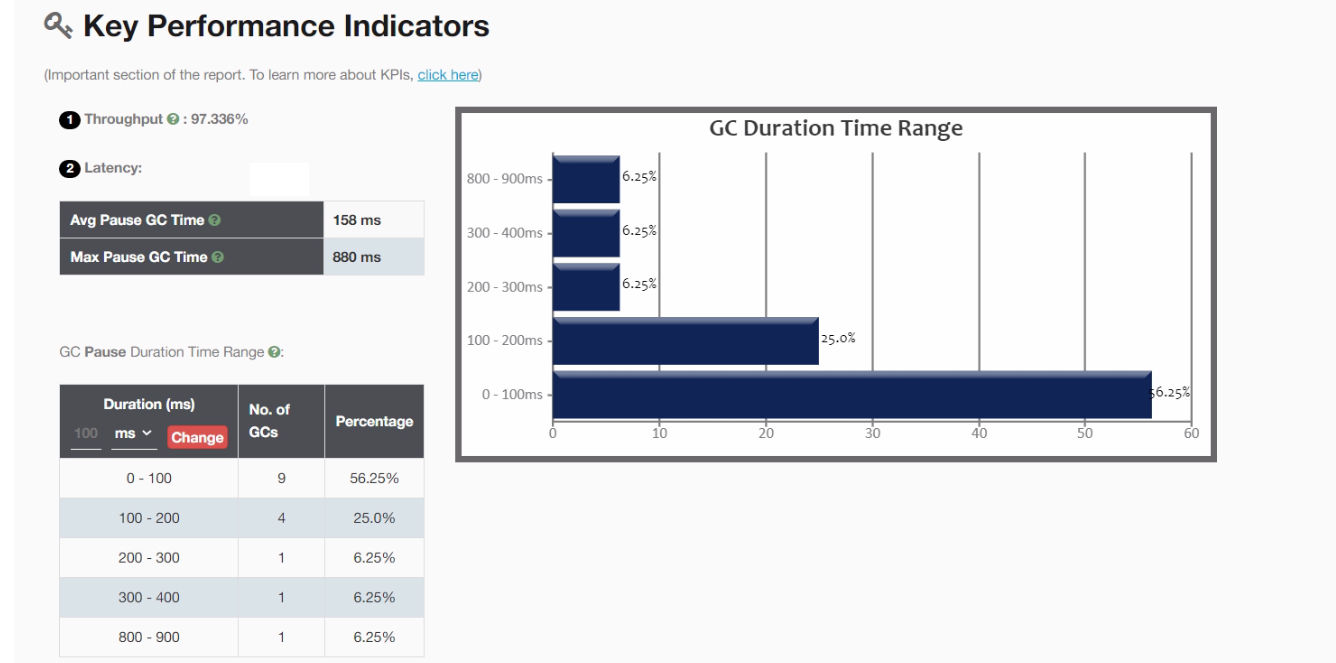
从图中可以看到0-100 100-200毫秒的gc 发生了9次和4次, 时间短,频率高,说明年轻代空间分配不合理,我们可以尝试多给年轻代分配空间,减少Minor GC 频率, 降低Pause GC事件,提高吞吐量.
问题三:下图中我们也能看到问题, Minor GC 发生了 14 次, Full GC 发生了2次。 Pause time 事件也较长。
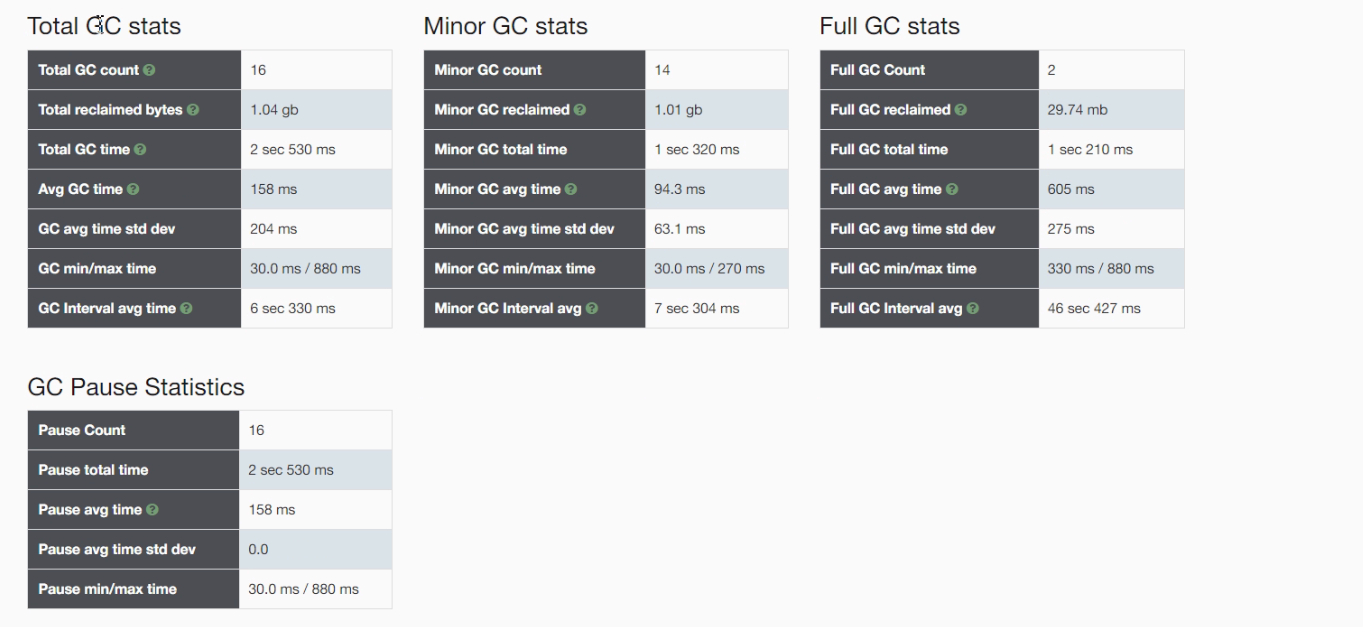
# 5.3 调整年轻代大小
vi catalina.sh
对比下之前的配置,将初始堆大小,年轻代大小均进行提升
JAVA_OPTS="-XX:+UseParallelGC -XX:+UseParallelOldGC -Xms512m -Xmx512m -XX:NewRatio=2 -XX:SurvivorRatio=8 -XX:+PrintGCDetails -XX:+PrintGCTimeStamps -XX:+PrintGCDateStamps -XX:+PrintHeapAtGC -Xloggc:../logs/gc.log"

从测试结果来看,吞吐量以及响应时间均有提升。
# 5.4 查看GC日志
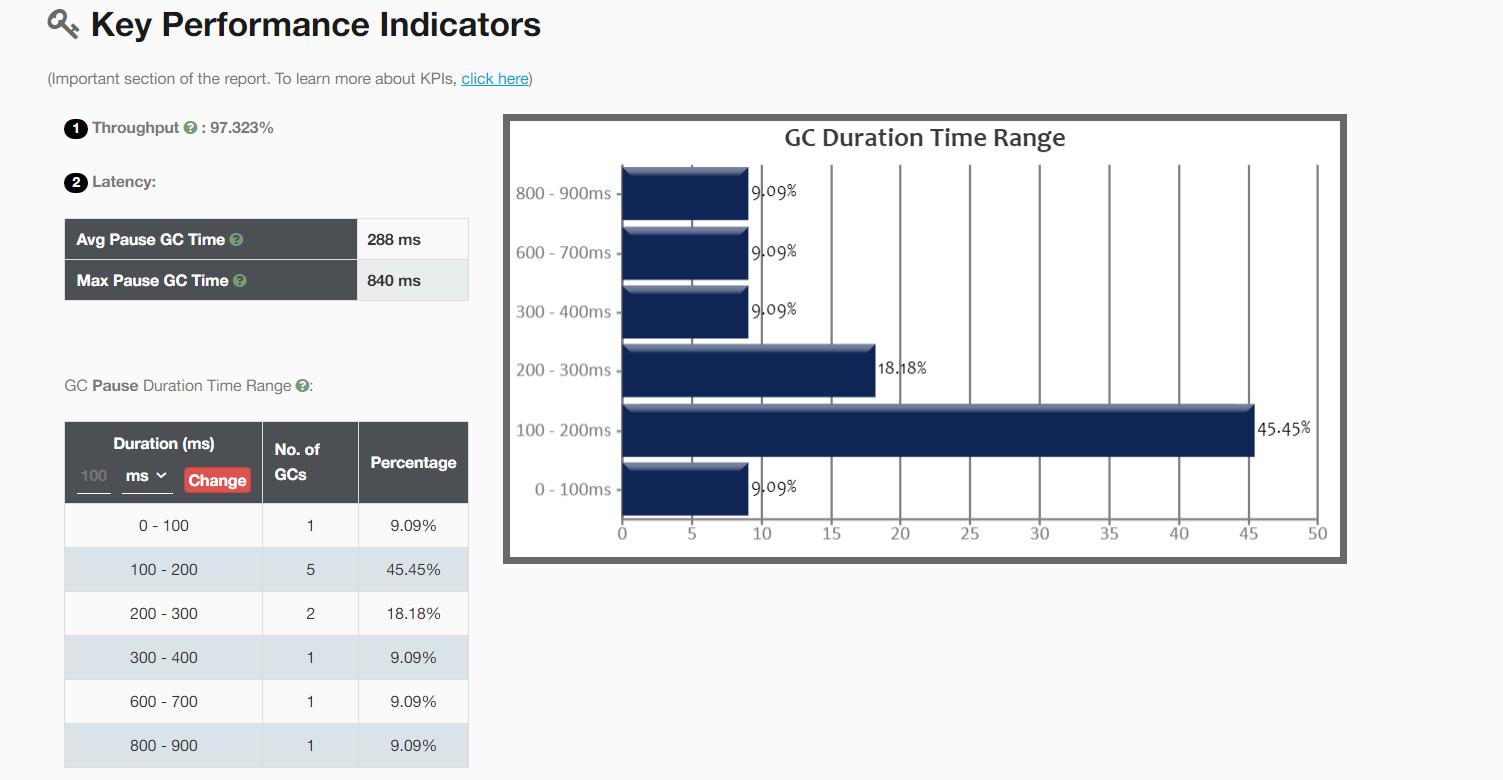
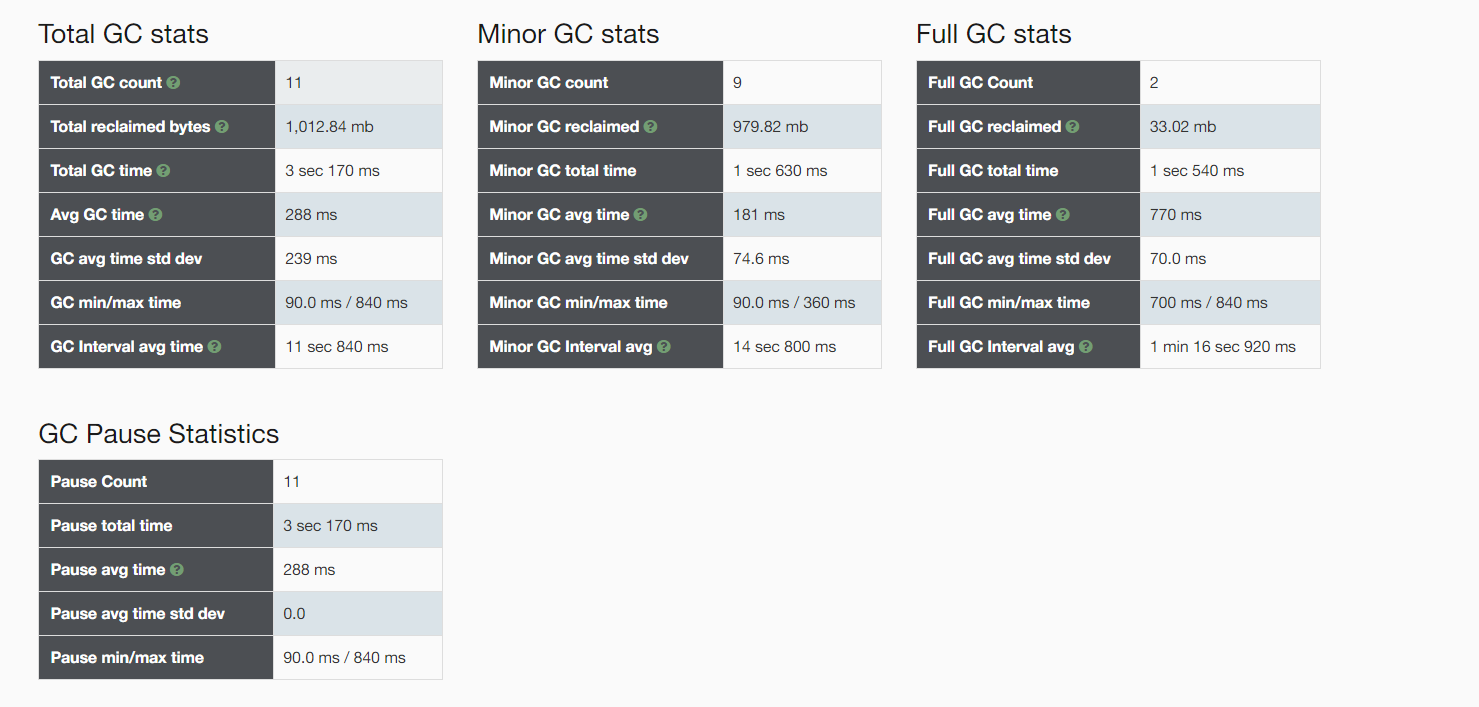
效果:吞吐量保持在97%以上,同时Minor GC次数明显减少,停顿次数减少
# 5.5 设置G1垃圾收集器
理论上而言,设置为G1垃圾收集器,性能是会提升的。但是会受制于多方面的影响,也不一定绝对有提升。
#设置使用G1垃圾收集器最大停顿时间100毫秒,初始堆内存512m,最大堆内存512m
JAVA_OPTS="-XX:+UseG1GC -XX:MaxGCPauseMillis=100 -Xms512m -Xmx512m -XX:+PrintGCDetails -XX:+PrintGCTimeStamps -XX:+PrintGCDateStamps -XX:+PrintHeapAtGC -Xloggc:../logs/gc.log"
2
vi cataliina.sh文件:
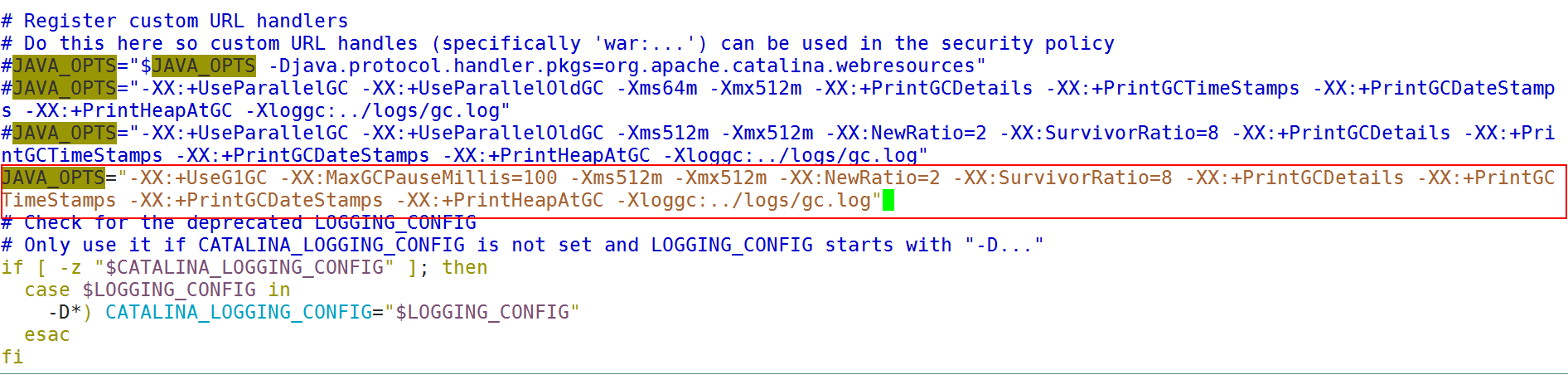

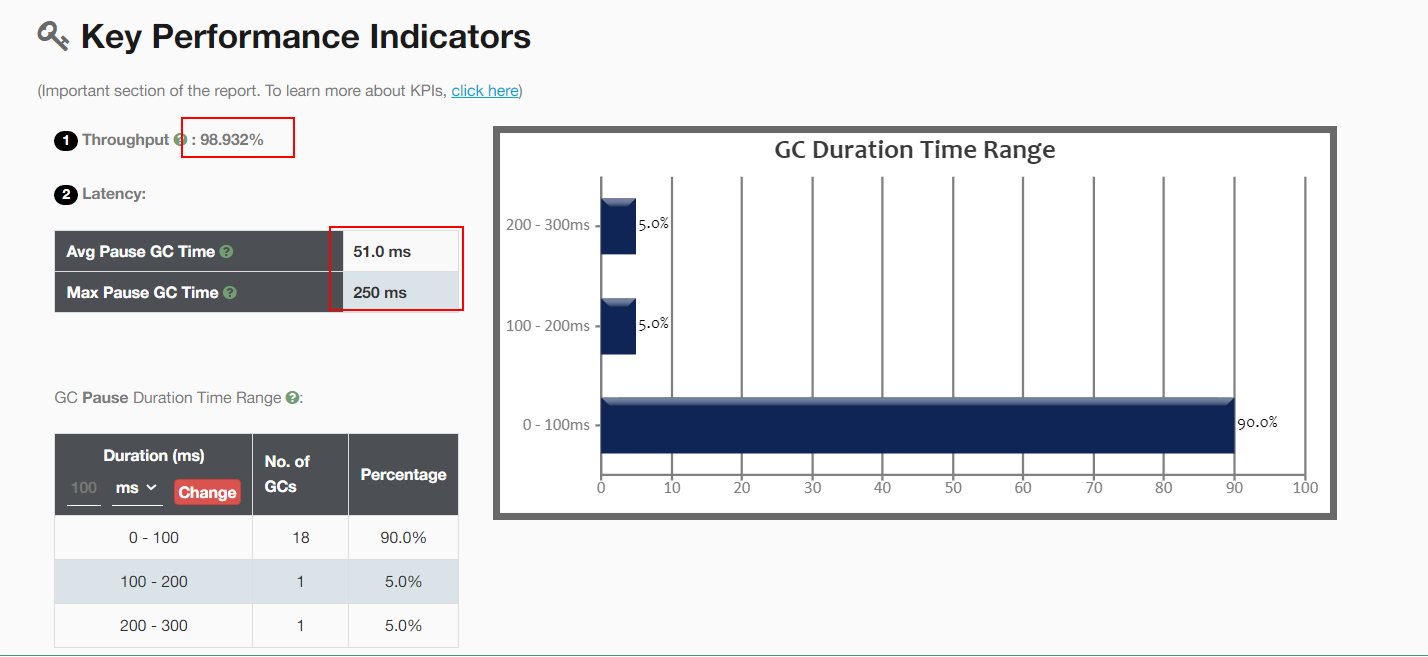
由上图可以看到吞吐量上升, GC执行次数降低.

